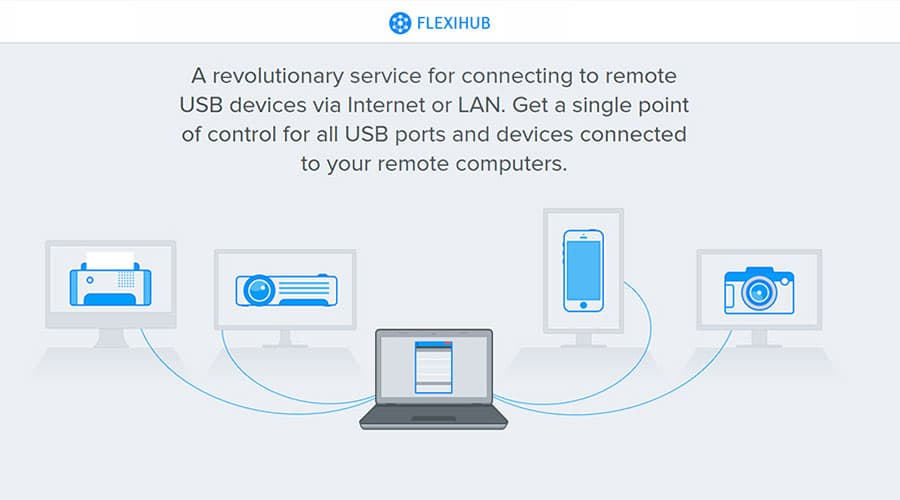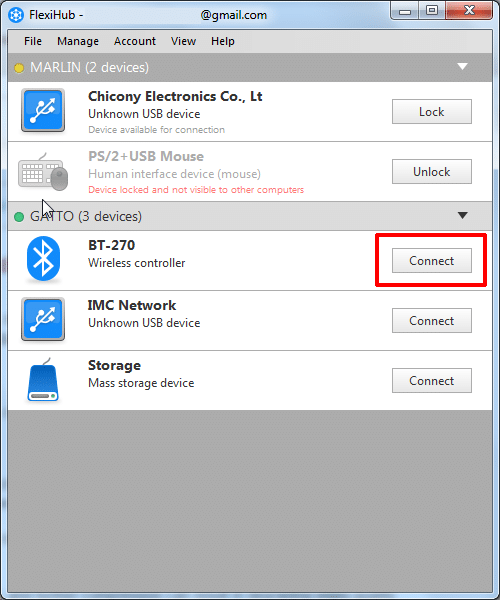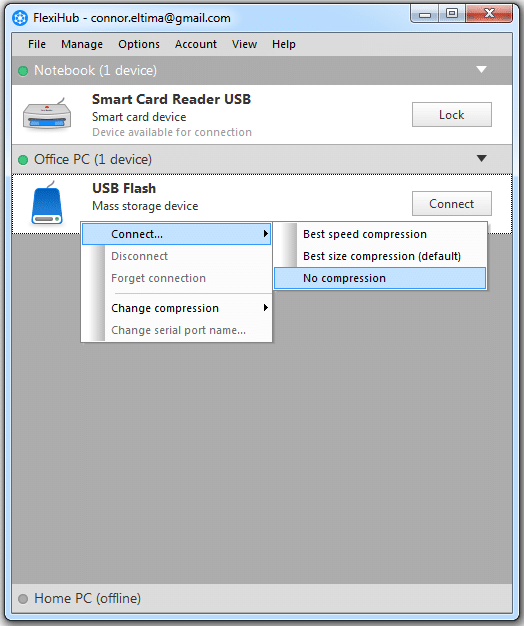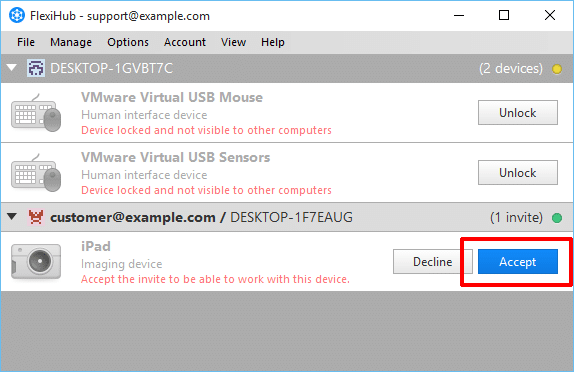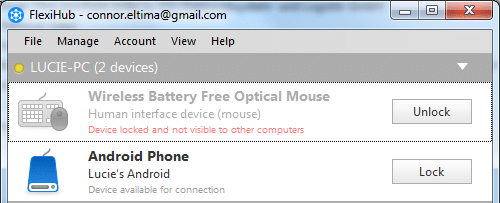هل واجهت مشكلةٍ ما بهاتفك الأندرويد وأردت من أحد أصدقائك إصلاحها لكن المسافة ليست بالقريبة ليتمكن من القدوم إليك؟ لا مشكلة، باستطاعتك السماح له بالتحكم بهاتفك أو أيًا كان الجهاز عن طريق الإنترنت فقط من خلال توصيله بالكمبيوتر بكابل USB.
والأداة المستخدمة في ذلك هو برنامج Flexihub الذي يعمل على تمكينك من الإتصال بالأجهزة (كاميرا، طابعة، لوحة مفاتيح، ماوس، ذراع تحكم، هاتف أندرويد، وغيرها من الأجهزة) الخاصة بك عن بُعد وبكل سهولة، لنرى كيف يتم الأمر.
ما هو برنامج Flexihub و ما هي وظيفته؟
ببساطة برنامج Flexihub يعمل كمنصة مركزية لللجمع بين جميع الأجهزة المُتصلة بالإنترنت لديك لاستخدامها عن بُعد من أي مكان، وكمثال هل تتخيل أنه باستطاعتك التحكم بهاتف أندرويد عن بُعد لإصلاح مشكلةٍ ما به كما لو أنك تحمله بيدك!
بالمثل لأجهزة (الطباعة، الكاميرا، الفاكس، وغيرها من الأجهزة( فقط كل ما تحتاجه هو أن تمتلك تلك الأجهزة مدخل USB ليتم ربطها بجهاز الكمبيوتر ثم ربطها بشبكة الإنترنت والدخول إليها من أي مكانٍ آخر عن طريق الإنترنت أيضًا، أو الشبكة المحلية.
وتلك الإتصالات تتم عن طريق السحابة الخاصة بالبرنامج، وبالطبع يتم إدارة تلك الإتصالات والسماح بها عن طريق البرنامج، والأمر أشبه بطريقة عمل برنامج TeamViewer لكن مع إمكانيات وصول وتحكم أكبر.
كيفية استخدام برنامج Flexihub للتحكم بالأجهزة عن بُعد عن طريق منفذ USB
في البداية قم بتحميل النسخة المناسبة للنظام الذي تريد تثبيت البرنامج به، وهو متوفر لجميع الأنظمة (ويندوز، ماك، لينكس و حتى أندرويد)، بعد ذلك نأتي للخطوات اللازمة للإتصال بالأجهزة.
- بعد تحميل البرنامج وتثبيته سيطلب منك إنشاء حساب خاص بك وهو أمر أساسي ليتمكن الأشخاص الآخرين من التحكم بالأجهزة إذا أردت.
- بعد إنشاء الحساب سيتم التعرف على الأجهزة المُتصلة بالجهاز، ولتوصيل جهاز ما مثل الهاتف الأندرويد أو الطابعة بالشبكة قم بالضغط على زر Connect بجانب اسم الجهاز المُراد.
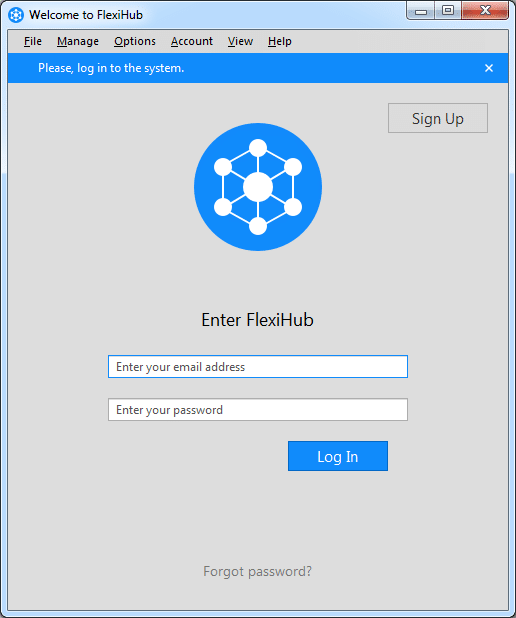
- والآن ليتمكن شخصٍ ما أو أنت بالإتصال بالجهاز الذي تم توصيله بشبكة البرنامج (Connect) عن بُعد، قم بالضغط بزر الفأرة الأيمن على الجهاز ثم إختر Connect ثم no compression لتحسين جودة الإتصال.
- بعد ذلك قم بالضغط على علامة السلسلة بجانب اسم الجهاز كما هو موضح بالصورة، وأدخل الإيميل الخاص بالشخص الذي تريده أن يتحكم بجهازك أو هاتفك عن بُعد، و ستصل له دعوة في الحساب الخاص به على البرنامج ويجب أن يقبل بها ليتمكن من الإتصال بالضغط على Accept كما بالصورة.
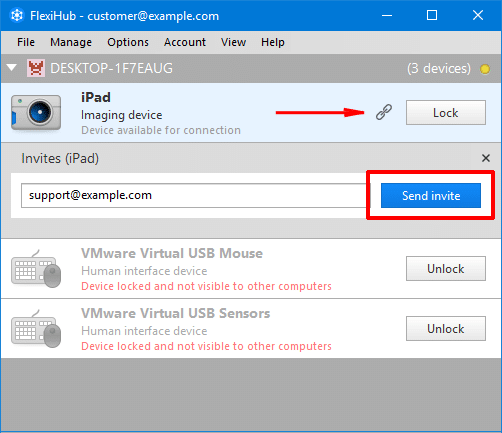
- بعد الإنتهاء من إصلاح المشكلة أو التحكم بالجهاز، قم بإلغاء الدعوة عن طريق الضغط على زر الحذف بجانب الجهاز الذي تم الإتصال به، وأيضًا بإمكانك الضغط على Lock أو Disconnect لمنع أي شخص من الإتصال نهائيًا.